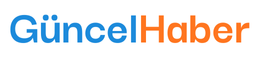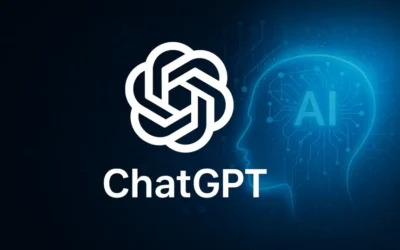Microsoft, Windows 11’in 24H2 sürümüyle birlikte yeni bir güvenlik politikası uygulamaya başladı. Artık tüm yeni cihazlarda bütün sürücüler otomatik olarak şifreleniyor. Daha önce yalnızca Professional sürümlerde bulunan BitLocker özelliği, Home sürümlerinde de varsayılan olarak etkin hale geliyor.
Bu güvenlik önlemi, kullanıcı onayı alınmadan uygulandığı için bazı veri kaybı senaryolarına yol açabiliyor. Özellikle Windows 11’i sıfırdan kuran ve Microsoft hesabıyla oturum açan kullanıcılar, sistemin sürücüleri otomatik şifrelediğini fark ediyor. Windows 10’dan yükseltme yapan kullanıcılar da benzer durumla karşılaşabiliyor. Peki, Windows 11’de BitLocker nasıl kadırılır? Bu rehberimizde sizler için Windows 11’de BitLocker şifrelemesini nasıl devre dışı bırakabileceğinizi gösteriyoruz.
Sürücünüzün Şifreli Olduğunu Nasıl Anlarsınız?
BitLocker’ın etkin olup olmadığını anlamak için Dosya Gezgini’ni açın. Sürücü simgesinin yanında küçük bir kilit işareti görüyorsanız sürücü şifrelenmiştir. Kilit kapalıysa erişim için şifre anahtarı gerekir. Kilit açıksa sürücüye doğrudan erişebilirsiniz.
Yöntem 1: Mevcut Windows 11 Kurulumunda BitLocker’ı Kaldırma
Mevcut şifrelemeyi kaldırmak için aşağıdaki adımları izleyin:
- Dosya Gezgini’nde şifresini çözmek istediğiniz sürücüye sağ tıklayın ve BitLocker’ı Yönet seçeneğini seçin. Bu işlem sizi Denetim Masası’ndaki BitLocker ayarlarına yönlendirecektir.
- Şifresini çözmek istediğiniz sürücüyü bulun ve BitLocker’ı Kapat düğmesine tıklayın.
- Eğer sürücü kilitliyse, Windows 11 sizden BitLocker kurtarma anahtarını girmenizi isteyecektir. Anahtarınız mevcut Microsoft Hesabınızda saklıysa sürücünün kilidi otomatik olarak açılır. Aksi takdirde, anahtarı bulup girmeniz gerekiyor.
- Gelen uyarı iletişim kutusunda tekrar “BitLocker’ı kapat” düğmesine tıklayarak kaldırma işlemini onaylayın.
Bu işlemin süresi, sürücünüzün büyüklüğüne, içindeki veri miktarına ve işlemcinizin gücüne bağlı olarak uzun sürebilir. Ancak, şifreleme kaldırılırken bilgisayarınızı kullanmaya devam edebilirsiniz. Tek yapmanız gereken bilgisayarın açık kalmasını sağlamaktır. Bu adımlarla Windows 11’de BitLocker şifrelemesini kaldırabilirsiniz.
Yöntem 2: Kurulum Sırasında Otomatik Şifrelemeyi Engelleme
Windows 11’i temiz kurmadan önce BitLocker şifrelemesinin otomatik olarak yapılmasını engellemek için Rufus adlı küçük bir uygulama kullanabilirsiniz. Bu uygulama, Windows 11 kurulum USB sürücünüzü BitLocker şifrelemesi devre dışı bırakılmış şekilde oluşturmanıza olanak tanır:
- Rufus uygulamasını resmî web sitesinden indirin.
- Windows 11 ISO dosyasını Microsoft’un resmî web sitesinden indirin.
- Rufus’u başlatın, USB sürücünüzü seçin ve indirdiğiniz ISO dosyasını belirleyin. Diğer ayarları varsayılan olarak bırakın.
- Başlat düğmesine tıklayın. Rufus, kurulumunuz için ek seçenekler içeren küçük bir pencere açacaktır.
- “Otomatik BitLocker sürücü şifrelemesini devre dışı bırak” (Disable BitLocker automatic drive encryption) seçeneğini işaretleyin ve Tamam düğmesine tıklayın.
- Rufus’un Windows 11 kurulum medyasını oluşturmasını bekleyin ve ardından bu medyayı kullanarak Windows 11’i her zamanki gibi temiz kurun.
Bu adımlar tamamlandıktan sonra, BitLocker şifrelemesi olmadan temiz bir Windows 11 kurulumuna sahip olursunuz.
BitLocker, Windows 11’de veri güvenliğini artıran bir özellik olsa da kullanıcı onayı olmadan etkinleşmesi bazı sorunlara yol açabiliyor. Yukarıdaki adımlar sayesinde sürücülerinizi kolayca çözebilir veya yeni kurulumlarda otomatik şifrelemeyi devre dışı bırakabilirsiniz. Böylece sisteminizi daha özgür biçimde yönetebilirsiniz.